U盘引发电脑蓝屏怎么办
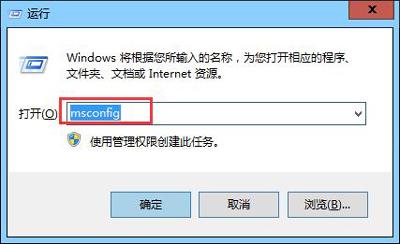
U盘引发电脑蓝屏的解决办法
- 初步排查
- 首先尝试拔掉U盘,重启电脑,看是否能够正常启动。如果可以正常启动,再插入U盘,查看是否依旧蓝屏,以此来确定是否是U盘导致的蓝屏问题。
- 进入安全模式处理
- 若拔掉U盘重启后想尝试修复U盘问题,可以进入电脑的安全模式。按下电源键启动电脑,当屏幕出现“正在加载Windows”时,按下F8键(某些电脑可能是其他按键,可参考电脑说明书),选择“安全模式”,登录后找到U盘的驱动器并删除可能导致蓝屏的文件。
- 借助U盘启动电脑修复(电脑无法进入安全模式时)
- 可以尝试使用U盘启动电脑,进入Windows安装界面,选择“修复计算机”。然后选择“高级选项”-“命令提示符”,在命令提示符下输入chkdsk/f/r命令,检查并修复硬盘错误。
- 针对不同原因的处理
- Windows系统分区存在磁盘或文件错误
- 执行磁盘扫描程序对所有的磁盘驱动器进行全面检测,查看磁盘驱动器是否存在磁盘错误或文件错误。
- 主板的SATA或IDE控制器驱动程序问题
- 重新安装主板驱动程序提供的SATA或IDE控制器驱动。
- 计算机遭到恶意程序攻击
- 执行安全防护类软件对计算机进行全面检查,看计算机是否遭到了病毒、木马、流氓软件等恶意程序的攻击。如果是U盘中毒的原因,还可以借助U盘PE工具来修复U盘;如果硬盘也被病毒感染了,可以使用工具把硬盘重建一下MBR,但要注意重建了MBR过后的U盘,可能启动不了U盘里的PE工具,这个时候要运行原PE制作工具修复一下,或重做U盘PE。
- Windows系统分区存在磁盘或文件错误
- 其他可能的解决办法
- 检查U盘本身
- 将U盘插到另一个电脑上进行测试,如果也出现了蓝屏现象,那么很有可能是U盘本身出现了问题。此时,可以尝试更换U盘,或者使用专业的数据恢复软件获取数据。如果另一台电脑连接U盘没有任何问题,则需要检查电脑的硬件连接和电源供应是否正常。
- 检查U盘格式化
- 对于一些老的U盘,可能存在文件系统损坏等问题。需要对U盘进行格式化处理。在Windows系统中右键点击U盘,选择格式化来进行操作。注意,进行格式化后,U盘中的所有数据将会被清除,请提前备份需要保留的文件。如果U盘格式化后仍然蓝屏,那么可能是U盘的分区出现了问题。此时,可以借助一些工具来进行修复,如使用Windows原生的DiskPart工具或第三方的工具来重建U盘的分区。
- 关闭防病毒软件
- 在一些情况下,防病毒软件可能会将U盘中的文件误认为是病毒,对U盘进行隔离或删除操作,导致蓝屏问题的出现。当U盘插入电脑后发现蓝屏问题时,可以尝试关闭防病毒软件后再次插入U盘看是否能够解决问题。如果蓝屏问题解决了,那么需要及时更新或更换防病毒软件,以确保计算机的安全。
- 检查U盘本身
- 的解决途径
- 如果以上方法都不能解决问题,建议找专业人员进行维修或重装操作系统。
本篇文章所含信息均从网络公开资源搜集整理,旨在为读者提供参考。尽管我们在编辑过程中力求信息的准确性和完整性,但无法对所有内容的时效性、真实性及全面性做出绝对保证。读者在阅读和使用这些信息时,应自行评估其适用性,并承担可能由此产生的风险。本网站/作者不对因信息使用不当或误解而造成的任何损失或损害承担责任。
